-
Мобилни услуги
Мобилни планове
Предплатени планове
Допълнителни услуги
Мобилна мрежа
- Устройства
-
EON
EON планове
Всичко за EON
Технологии
Arena
-
Интернет
Интернет
Всичко за Интернета
-
Други услуги
Финансови услуги
Застраховки
Домашни услуги
-
Помощ
Често задавани въпроси
Настройки и приложения
Поддръжка и условия
Сателитни промени
Нуждаете се от помощ?
Order by phone



Vivacom eSIM
Технология, която променя правилата
Какво е eSIM?
eSIM е технология, при която не се изисква поставянето на физическа SIM карта в устройството, защото има вграден чип в него, който съхранява SIM профила и параметрите за достъп до мрежата. Активирането на eSIM е достъпно само за устройства с eSIM функционалност и става чрез сканиране на QR код.
Предимства на eSIM спрямо SIM
-
Лесна активация.
-
Възможност за повече от един профил.
-
Без допълнителна карта.

За кого е приложим еSIM?

Като единствена и основна карта в устройството (без Nano SIM).
Заедно с Nano SIM карта с друг мобилен номер за Dual SIM устройства с eSIM.
Заедно с други eSIM, ако устройството позволява използването на няколко eSIM едновременно.
Активирай eSIM
Изтриване на eSIM
Изтриване на еSIM
-
Устройството задължително трябва да бъде свързано към Wi-Fi или мобилна мрежа.
-
еSIM се изтрива от настройките на мобилното устройство/часовника. За успешно изтриване на eSIM от настройките на часовника е нужно устройството да бъде свързано със смартфона чрез Bluetooth връзка.
-
При изтриване на eSIM, QR кодът става активен и еSIM може да бъде свален отново.

Смяна на устройство
-
Не е възможно използването на eSIM на две устройства по едно и също време.
-
еSIM задължително трябва да бъде изтрита от предходното устройство, за да бъде активирана на новото.
-
eSIM се активира на новото устройство, като се следват стъпките за активация на eSIM спрямо модела на устройството.

Често задавани въпроси
-
Как работи eSIM?
еSIM функционира по същия начин както и физическия SIM. Видът на картата eSIM/SIM не определя тарифния план. Услуги като мобилни данни, SMS, VoLTE & VoWiFi, роуминг са налични и за eSIM картите.
-
За кои устройства ще бъде достъпен eSIM?
eSIM може да бъде използван само с устройства, които поддържат функционалността. Vivacom гарантира използването на услугата с необходимото качество единствено за eSIM устройствата обявени на корпоративния сайт – vivacom.bg и закупени от официален представител за България. Сумата за цялото потреблението, генерирано през eSIM, независимо от използваното устройство, е дължима единствено от абоната. Не предоставяйте QR кода на трети лица.
-
Как да активирам eSIM?
Уверете, че устройството Ви е свързано към WiFi или мобилна мрежа, след което сканирайте QR кода от картата или от договора Ви, и следвайте стъпките според модела на устройството.
-
След активация нужно ли е да запазя QR кода?
Да, за да може да го сканирате отново при прехвърляне на eSIM, когато сменяте устройството.
-
За кои клиенти на Vivacom ще бъде достъпeн еSIM?
eSIM е достъпен за всички текущи и нови клиенти на всички абонаментни и предплатени планове. Нови клиенти могат да изберат между SIM & eSIM без допълнителна такса.
Влез в своя профил
Влез в своя профил
Полето трябва да бъде попълнено
Полето трябва да бъде попълнено
Този сайт е защитен с reCAPTCHA и се прилага Политиката за поверителност и Общи условия на Google.
